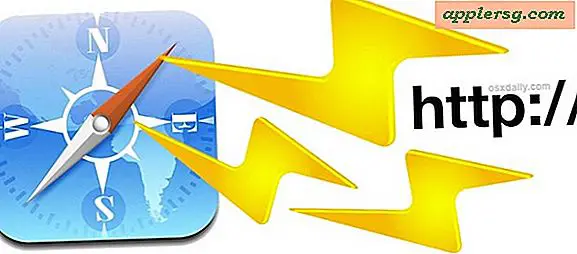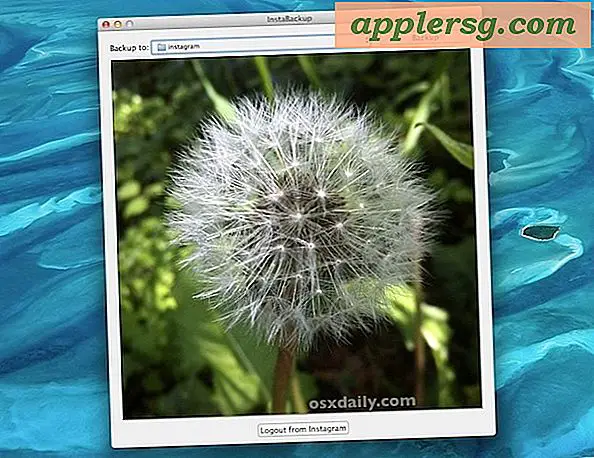Så här återställer du OS X med Internet Recovery på en Mac

I vissa sällsynta fall kan det vara nödvändigt att installera om OS X på en Mac. Det här görs ganska enkelt, eftersom alla moderna Mac-datorer innehåller OS X Internet Recovery-funktionen, som låter dig installera om OS X via en netboot-typ av läge som är tillgänglig från Internet istället för en lokal enhet. Det här är till hjälp om du behöver installera om Mac OS X om det är roligt, eftersom något har gått riktigt haywire, eller för att du behöver byta systemprogrammet av någon annan anledning.
För att vara tydlig kommer vi att fokusera på Internet Recovery här, men det finns faktiskt två sätt att återställa system; varav den ena är baserad på en lokal återställningsskiva partition och den andra som kallas Internet Recovery, den senare utlöses om Mac inte har en återställningspartition hittad eller om den startas direkt i det som visas i detta genomgång. Båda återställningslägena låter dig installera om OS X, men versionen av OS X som är installerad på Mac-enheten kommer att vara annorlunda beroende på vilken typ av återställningsläge som används. Specifikt återställer Recovery HD-partitionen den senaste versionen av OS X som för tillfället är installerad på Mac, medan Internet Recover installerar om versionen av OS X som ursprungligen kom med Mac. Den skillnaden i hur de två funktionerna fungerar innebär att du kan teoretiskt använda Internet Recovery för att nedgradera OS X till den version som levererades med Mac, men det finns bättre sätt att göra om du har en Time Machine-säkerhetskopiering från den tidigare OS X-versionen. .
Obs! Om du installerar OS X är det vanligtvis bara nödvändigt när något är allvarligt fel med Macs systemprogram och datorn fungerar inte som den ska. Försök inte använda återställningsläge för att installera om du inte har gjort en noggrann säkerhetskopia av dina viktiga filer på förhand. Om du gör det utan säkerhetskopiering kan det leda till oåterkallelig filförlust. Du kan alltid starta en backup med Time Machine innan du behöver. Den här guiden kommer helt enkelt att täcka hur man startar en ominstallation av OS X med återställningsmodus, och inte de andra alternativen som är tillgängliga när de startas till återhämtning.
ReInstall OS X på en Mac Använda Internet Recovery
Internetåterställning kräver internetåtkomst, det kan vara lite uppenbart men det är värt att nämna eftersom om Mac inte kan ansluta till ett nätverk kommer det inte att kunna ladda ner operativsystemet. När det är möjligt bör du säkerhetskopiera Mac med Time Machine innan du försöker detta.
Du kan starta Internet-återställningsprocessen från en Mac-avstängning eller genom att starta om Mac-datorn. Denna process kommer att vara densamma på alla nya Mac, vare sig det är en iMac, MacBook Pro, MacBook Air, etc:
- Omedelbart efter att ha hämtat Mac-startklockan håller du ner Kommandot + Alternativ + R - om du ser Apple-logotypen du vände för länge och måste starta om och försök igen *
- VALG: Du kanske eller inte kan se ett alternativ för att ansluta till ett Wi-Fi-nätverk. Det beror på om Mac kan komma åt alla sparade nätverk från OS X eller inte
- När du ser en ikon för spinning globe, har Internet Recovery-läge skrivits in med ett meddelande som säger att det kan ta en stund, en framdriftsfält visas när återställningsfunktionerna hämtas
- När du är klar med nedladdning ser du den välbekanta OS X Utilities-skärmen, välj "Installera om OS X" för att starta ominstallationen av Mac-operativsystemet
- Välj destination och slutföra ominstallationen (eller installationen) av OS X som vanligt


Du kommer att märka att versionen av OS X som kan installeras på nytt visas på ikonen eller listad under alternativet "Installera om OS X", och den versionen kommer att matcha vilken version av OS X som helst förinstallerades på Mac. Om Macen till exempel skickas med OS X Mavericks men kör nu OS X Yosemite, skulle OS X Mavericks vara den version som återinstalleras genom Internet Recovery Recovery-processen.
För Mac-datorer som inte har ett operativsystem hittat eller installerat visas alternativet som "Install OS X" istället för "Installera om OS X" igen.
Installera och installera om OS X via Internet Recovery är ganska enkelt, men var medveten om att eftersom allt kommer från Apple-servrar, kan det ta ett tag eftersom systemåterställningsfunktionerna hämtas lokalt och sedan versionen av OS X till installeras också hämtas lokalt också.
När OS X har slutat installera på Mac startar den in i en nyinstallation av OS X systemprogramvara.
Observera att om du installerar om OS X för att försöka reparera vissa kraftigt uppgraderade operativsysteminstallationer, skulle du förmodligen bättre göra en riktig ren installation av systemprogramvaran genom att formatera enheten och sedan installera OS X på den (eller en annan enhet). Om du är intresserad av att gå på den här rutten kan du lära dig om ren installation av OS X Yosemite eller reninstallera OS X Mavericks, vilka båda bäst utförs från en separat startdriven eller startbar USB-installatör.
* Du kan också använda Command + R för att starta i återställningsmodus, äldre Mac-modeller som inte stöder Internet Recovery måste göra det. Observera att nyare Mac-datorer med båda alternativen kan välja antingen, eller de kan hoppa över återställningsenheten och gå direkt till Internet-återställning genom att använda kommandotypen + Kommando + R.